6 viisi draiverite värskendamiseks Windows 11-s

Kuidas värskendada draivereid Windows 11-s probleemide lahendamiseks ja seadmete ühilduvuse tagamiseks.
Me kõik unistasime saates osalemisest ja Jeopardy mängu mängimisest, kuid nüüd saate Jeopardy Labsi kasutades mugavalt kodus istuda! Lõpuks saate oma sõpradega mängida Jeopardyt Zoomis ja uurida, kuidas teil mängus osalemisel läheks.
Sisu
Mis on Jeopardy Labs ja kuidas seda kasutada
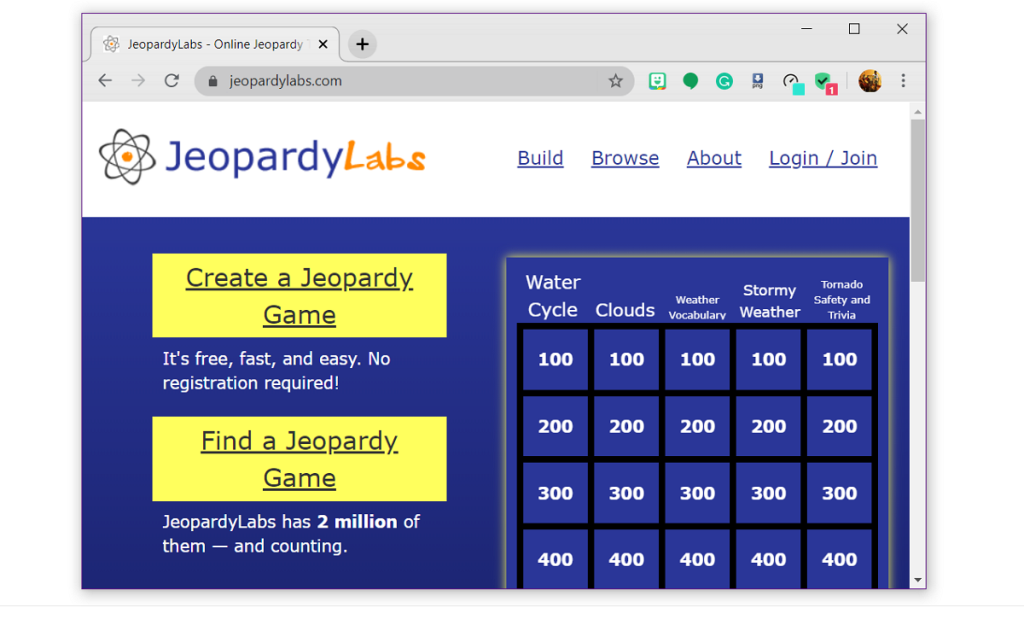
Jeopardy Labsi on loonud Jeopardy, et võimaldada mängijatel üle kogu maailma seda lõbusat mängu nautida. Laboris on eluaegne liikmesus vaid 20 dollari eest. See avab võimaluse lisada oma mängu pilte, manustada videoid, hallata oma malle ja palju muud.
Kuid te ei vaja Jeopardy Labsi kasutamiseks liikmelisust. Mäng pakub kasutajatele tasuta võimalust luua oma mäng, küsimused ja kõik või lihtsalt kasutada oma arhiivist mängumalli.
Jeopardy mängumalli valimiseks klõpsake "Leia ohumäng" ja kasutage otsinguriba, et kitsendada otsingut teemade järgi.
► 50+ parimat suumimängu, mida sõpradega mängida
Kui olete Jeopardy Labsis mõne teema otsustanud, vajate viisi, kuidas näidata kõigile, kes Zoomis kohtuvad, esitatavaid küsimusi. Selleks kasutame Zoomi ekraani jagamise funktsiooni. Ainult host on kohustatud oma ekraani jagama.
Et jagada oma ekraani ajal Zoom koosoleku esimese hover üle videovoo seejärel "Jaga ekraani" nuppu, mis ilmub alumisele paneelile.
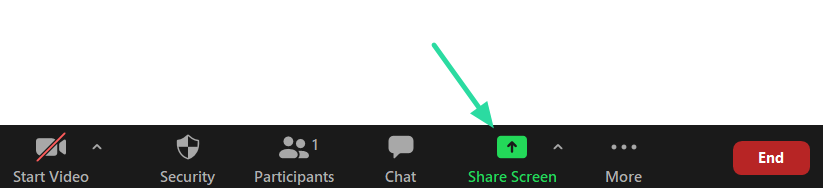
Siin valige brauser, milles Jeopardy Labsi mäng käivitati. Märkige kindlasti allosas ruut "Jaga arvutiheli", et teised mängijad saaksid mängumüra kuulda.
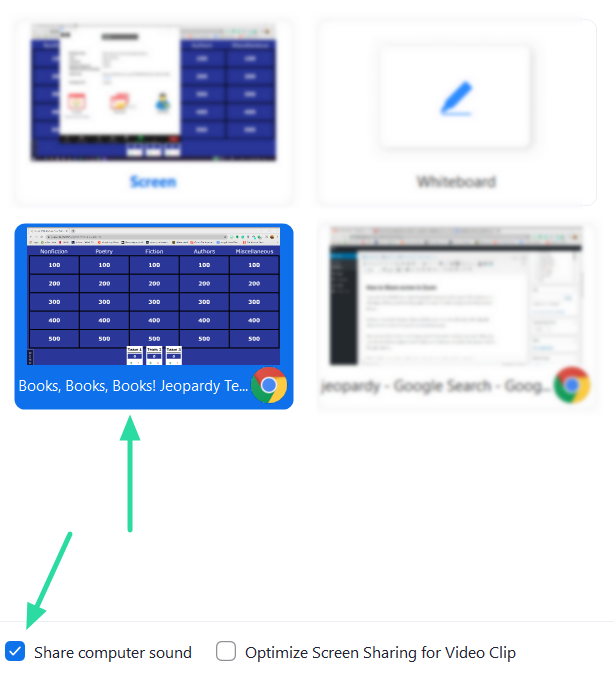
See on kõik! Nüüd saavad kõik kõnes osalejad mängu teie ekraani kaudu vaadata!
► Parimad suumimängud lastele võrgus mängimiseks
Kuidas mängida Jeopardyt Zoomi koosolekul

Mida sul vaja on
Järgige seda juhendit, et mängida lõbusat Jeopardy mängu Zoomi koosoleku ajal. Siin on see, mida mängu mängimiseks vajate :
Valmistage mäng ette
Eeldades, et olete võõrustaja, alustage esmalt oma Zoomi koosolekut ja kutsuge kõik mängijad. Mängijad peavad moodustama võrdselt jaotatud võistkonnad ja määrama igas võistkonnas ühe meeskonna juhiks.
Minge Jeopardy Labsi veebisaidile ja valige teema, mida soovite mängida. Sisestage mängus osalevate meeskondade arv ja vajutage nuppu "Alusta".
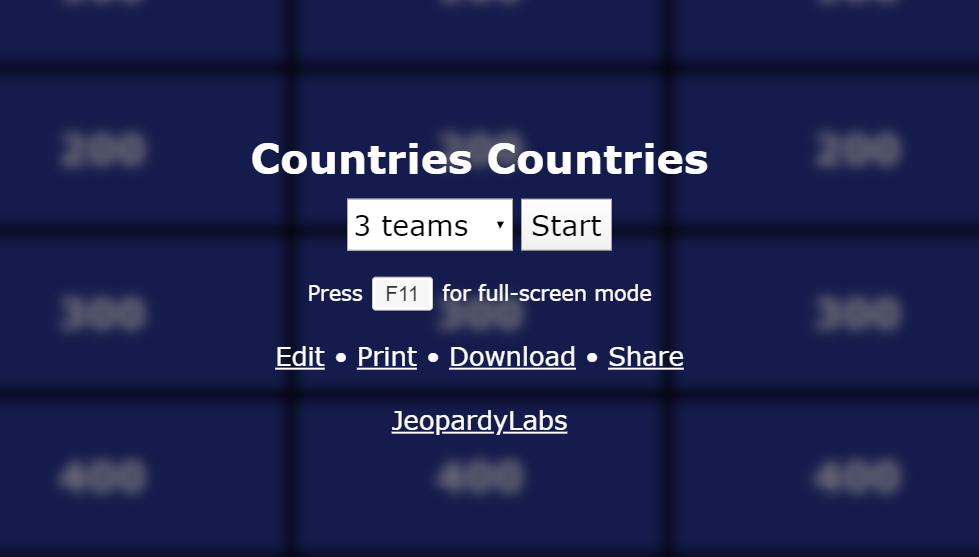
Kasutage oma rakenduses Zoom ülaltoodud juhendit ekraani jagamiseks mängijatega. Enne mängu alustamist peate valima "Igapäevaseks duubliks" mis tahes kategooria ja summa. Ärge andke ühelegi mängijale teada, milline neist on valitud. Mis on Daily duubel, selgitame hiljem mängus.
Mängi mängu
Võõrustajana paluge meeskonnal 1 valida kategooria ja auhinnasumma. Näiteks 'Lapsed', kui '300'. Küsimuse avamiseks klõpsake vastaval kategoorial.
Kui küsimus on läbi loetud, võivad meeskonnajuhid helistada, kui arvavad, et teavad vastust. Ülejäänud meeskonnaliikmed peavad meeskonnajuhile privaatsõnumeid saatma, mis nende arvates on vastus.
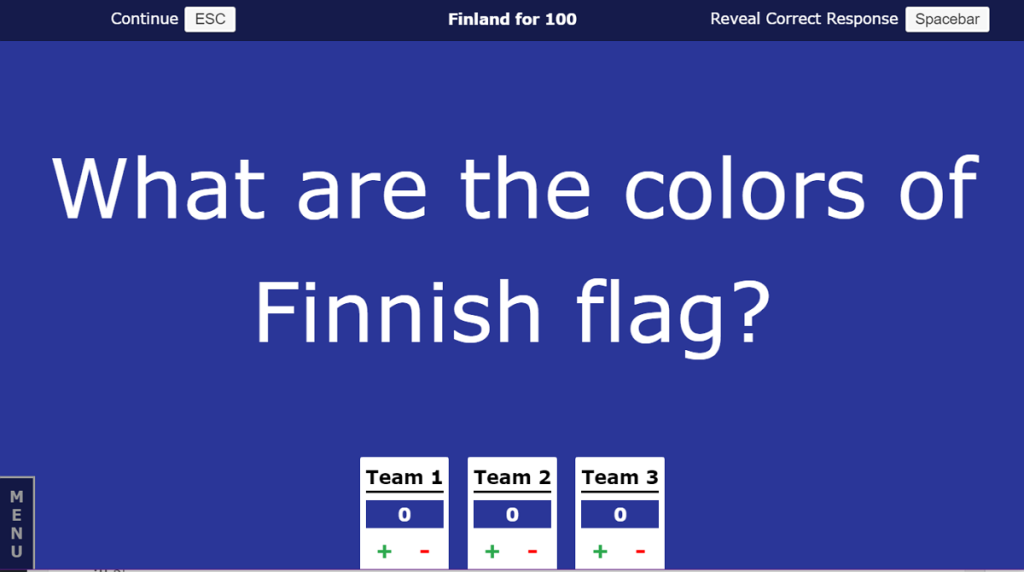
Esimene võistkond, kes helistab, peab vastama küsimusele küsimuse vormis . Näiteks kui tahvlil on küsimus "beebi lemmikjook?", võib vastuseks olla "Mis on piim?"
Kui võistkond 1 vastab küsimusele õigesti, saavad nad vastavad punktid (antud juhul 300). Õige vastuse vaatamiseks vajutage klaviatuuril tühikuklahvi (ainult host). Punktide andmiseks klõpsake meeskonna nime kõrval olevat nuppu +.
Mäng annab automaatselt küsimusele vastavaid punkte. Praegu vastav meeskond saab valida järgmise küsimuse ja summa väärtuse.
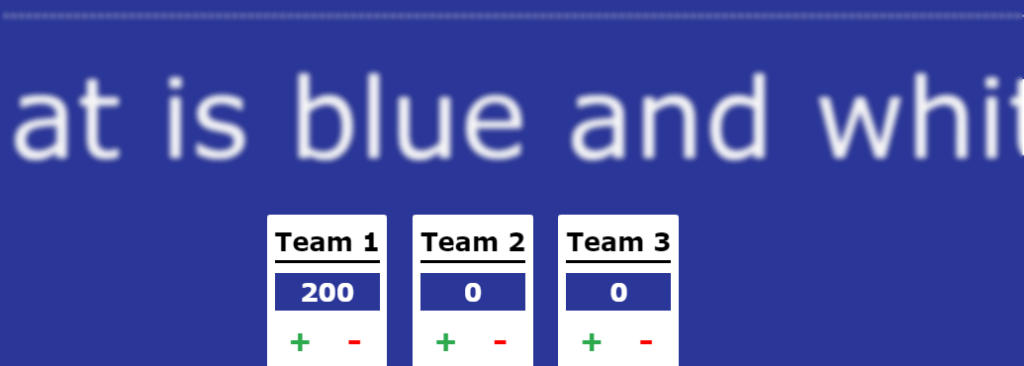
Kui võistkond 1 vastab valesti, arvatakse nende kogusummast maha vastavad punktid. Küsimus edastatakse nüüd võistkonnale 2. Võistkond 2 saab sellele vastata või edastada selle meeskonnale 3. Küsimuse edastamise eest punkte maha ei võeta. Kui nad aga vastavad valesti, lähevad vastavad punktid maha.
Voor lõpeb, kui küsimusele on vastatud või igale võistkonnale üks kord edasi antud. Kui voor lõppeb ja keegi pole küsimusele vastanud, pääseb järgmisesse vooru alustama võistkond, kes vastas küsimusele viimasena õigesti.
Nüüd, kui meeskond valib küsimuse „Päevane topelt”, saab sellele küsimusele vastata ainult see meeskond. st küsimust ei saa edasi anda. Lisaks saab meeskond otsustada, kui palju nad soovivad sellele küsimusele panustada (summa peab olema väiksem nende kogusummast ja küsimuse väärtuse kordne).
Näiteks kui igapäevane topeltküsimus on '200' jaoks "Magus", võib küsimuse valinud meeskond panustada 200 või 200 kordsete (400, 600, 800 jne), kuid ainult nende punktide arvu piires. on.
Seega, kui neil on 500 punkti, saavad nad panustada ainult kuni 400-ni. Kui nad vastavad küsimusele õigesti, võidavad nad 400; kui ei, siis võetakse nende punktidest maha 400.
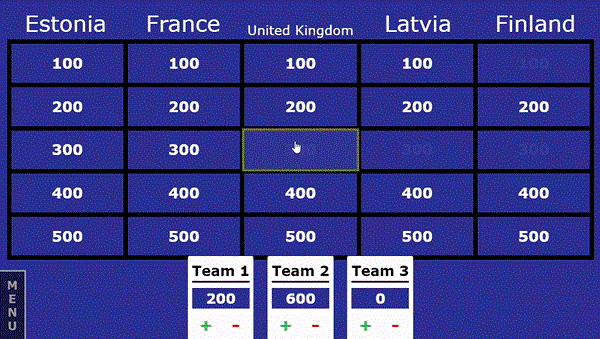
Rohkem suumimänge, mida mängida:
Family Feud | Puhang | Quiplash | Kurjad õunad | Pea üles
Alternatiivsed veebisaidid
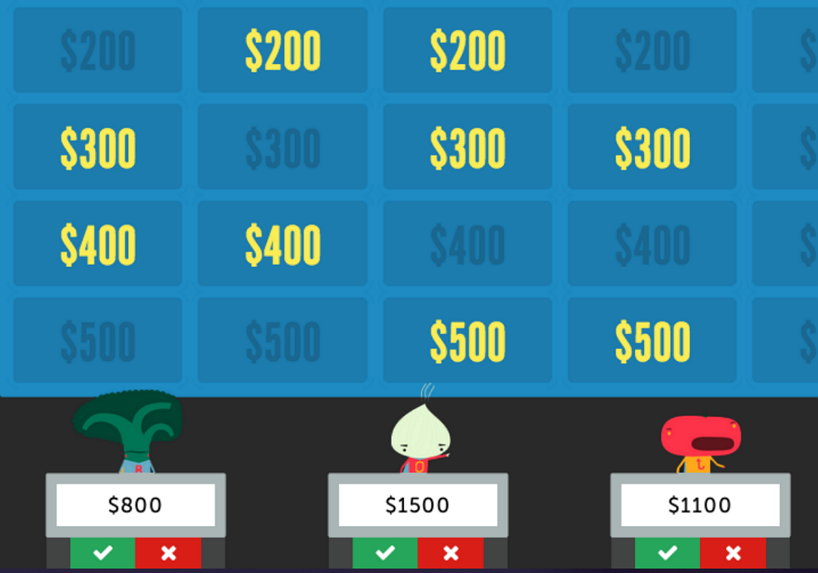
Kuigi Jeopardy Labs on mängude ametlik veebisait, on mitmeid teisi saite, mis majutavad sarnast mängu. Allpool on loetletud mõned meie lemmikud.
Factile võimaldab kasutajatel luua oma Jeopardy-stiilis viktoriinid. Saate lisada kategooriaid, määrata väärtusi ja palju muud. Samuti pakuvad nad nelja erinevat mängustiili.
Sporcle on viktoriini veebisait, kus on valida sadade viktoriinide vahel. Neil on ka spetsiaalne jaotis ohuküsimuste jaoks.
Muidugi võis alati mängida ametlikku mobiilimängu. Saate mängida oma sõprade vastu, lisades nad mängu seest oma kontaktide hulka.
Jeopardy on lõbus tühiasi, mis pärineb 1960. aastatest! Mäng hõlmab kuut kategooriat, millest igaühes on viis küsimust. Igal küsimusel on oma väärtus. Mida kõrgem on väärtus, seda keerulisem on küsimus, kuid suurem on ka tasu. Viimane pööre on see, et kõik vastused tuleb esitada küsimuste vormis!
Kui teile meeldib mängida tühiasi, peaksite lugema ka meie artiklit triviamängude kohta, et mängida Zoomi koosoleku ajal!
► 14 pisiasju mängu, mida Zoomiga mängida [mai 2020]
Saate Zoomiga ka mõnda meeskonnamängu mängida, kui see meeldib teie suurele seltskonnale sõpradele ja perele, ning meil on hunnik suurepäraseid Zoomi koosolekuideid ka kontorisse . Vaadake kindlasti neid linke, et Zoomiga rohkem nalja saada .
See pole veel kõik, sest nädalavahetuse lähenedes võiksite Zoomi kaudu ka mõned joomamängud planeerida, mida seekord mängida. Kui Zoom teile ei sobi, saate proovida hunnikut Houseparty mänge (töötab ka arvutis ) või siin loetletud parimaid mänge karantiini ajal võrgus .
Need, kelle jaoks mängude mängimine pole kõige lõbusam viis aja surnuks löömiseks , võivad valida koos HBO filmide vaatamise või Netflixi Zoomi kaudu .
Andke meile teada, kuidas kavatsete kulutada teie käsutuses olevate rakenduste (nt Zoom) abil.
Kuidas värskendada draivereid Windows 11-s probleemide lahendamiseks ja seadmete ühilduvuse tagamiseks.
Uuri, kuidas tuua tagasi "Minu arvuti" ikoon Windows 11-s ja avada see lihtsalt, et pääseda oma failidele ja seadetele.
Avasta, kuidas muuta teie Windows 11 taustapilti kiirelt ja lihtsalt, kasutades erinevaid meetodeid, sealhulgas töölaualt ja failiuurijast.
Microsoft Teams pakub teile võimalust mugavalt oma diivanilt korraga hallata ja mitme meeskonnaga koostööd teha. See võimaldab teil suuri projekte hõlpsalt eemalt hallata, kui…
Microsoft Teams on üks laialdaselt kasutatavaid koostöötööriistu, millel on üle 20 miljoni igapäevase aktiivse kasutaja. Teenus pakub selliseid funktsioone nagu kiirsõnumid, video- ja helikonverentsid, failivahetus…
Kui Windows Search kasutab erakordselt suuri protsessori- või kettaressursse, saate Windows 11-s kasutada järgmisi tõrkeotsingu meetodeid. Probleemi lahendamise meetodid hõlmavad lihtsamaid meetodeid...
Uus rakendus Photos Windows 11 jaoks on olnud enamasti teretulnud. Kaasas on uuendatud kasutajaliides, uus videoredaktor koos tohutu efektide teegiga, uus impordi kasutajaliides ja integratsioon…
20. veebruar 2021: Google on nüüd blokeerinud kõik Meeti laiendused, mis aitasid ruudustikuvaadet, sealhulgas allpool mainitud. Need laiendused enam ei tööta ja ainus alternatiiv näib olevat…
Veebikoosolekud olid edenemise ja õppimise varjupaik, kuid peagi pommitasid neid anonüümsed kasutajad, et protsessi häirida ja nalja teha. Seda nimetati "zoompommitamiseks". Kui…
Google on väsimatult töötanud selle nimel, et lisada Google Meetile uusi funktsioone, et muuta see lõppkasutajate jaoks turvalisemaks. Uusim versioon toob kaasa uue funktsiooni, mis blokeerib automaatselt anon…
Suumi kaunistamise funktsioon on üks selle esiletõstetud funktsioone, millele mõned teised populaarsed videokonverentsiteenused ikka veel ei vasta. Kui lubate selle, ei saa te kiiresti…
Microsoft on lõpuks välja andnud esimese siseringi eelvaate versiooni Windows 11 jaoks. Sellele järgule pääsemine on Windows 10-st üsna lihtne. Logige lihtsalt Windows Inside'is sisse oma Microsofti kontoga...
Virtuaalsete koosolekute ja videokonverentsirakenduste valdkonnas ei saa eitada, et Google Meet paistab kindlasti silma. See pidevalt arenev videokõnede rakendus ei hoia end tagasi selle osas, mis sellel on…
Microsoft Teams pakub teile vestluste kohandamiseks palju funktsioone. Saate isegi vestlusi kellegi eest peita, kui te ei ole enam temaga ühenduses või kui ta pole enam teie meeskonna liige. Jälgi o…
Suumist on saanud tänapäeval kõige populaarsem videokonverentsiteenus. Alates pandeemia algusest on ettevõtte kasutajate arv hüppeliselt kasvanud. Et olla kursis kasvava arvuga…
Üks ekraan, mida Windowsi kasutajad kollektiivselt kardavad, on surma sinine ekraan. BSOD on olnud kasutusel juba aastakümneid, aastate jooksul väga vähe muutunud, kuid siiski piisavalt võimas, et…
Google Meet kogub veojõudu, kuna see lisab pidevalt värskendusi, et proovida võistelda päeva suurte videokonverentsirakendustega. Oma uusima värskendusega mahutab Google Meet nüüd kuni 250 kasutuskorda…
Kodutöö ja videokonverentside ajal on Zoom jõudnud tippu, pakkudes kasutajatele videokoosolekute jaoks tohutul hulgal kohandamisvõimalusi. Üks võimalus, mis aitab rakendusel…
Tänu sügavale integratsioonile Microsoft Office 365-ga on Microsoft Teamsist saanud miljonite inimeste jaoks üle maailma populaarne videokõnede lahendus. Vaatamata sellele, et see pole kõige kasutajasõbralikum…
Microsoft Teams on kõikehõlmav tööriist, mis on oma meeskonna koostööfunktsioonide tõttu viimasel ajal üsna populaarne. Teenus võimaldab luua oma organisatsiooni jaoks konkreetseid meeskondi, kutsuda…
Kui otsite, kuidas luua Facebookis küsitlust, et saada inimeste arvamust, siis meilt leiate kõik lahendused alates sündmustest, messengerist kuni looni; saate Facebookis küsitluse luua.
Kas soovite aegunud pääsmeid kustutada ja Apple Walleti korda teha? Järgige selles artiklis, kuidas Apple Walletist üksusi eemaldada.
Olenemata sellest, kas olete täiskasvanud või noor, võite proovida neid värvimisrakendusi, et vallandada oma loovus ja rahustada meelt.
See õpetus näitab, kuidas lahendada probleem, kuna Apple iPhone'i või iPadi seade kuvab vales asukohas.
Vaadake, kuidas saate režiimi Mitte segada iPadis lubada ja hallata, et saaksite keskenduda sellele, mida tuleb teha. Siin on juhised, mida järgida.
Vaadake erinevaid viise, kuidas saate oma iPadi klaviatuuri suuremaks muuta ilma kolmanda osapoole rakenduseta. Vaadake ka, kuidas klaviatuur rakendusega muutub.
Kas seisate silmitsi sellega, et iTunes ei tuvasta oma Windows 11 arvutis iPhone'i või iPadi viga? Proovige neid tõestatud meetodeid probleemi koheseks lahendamiseks!
Kas tunnete, et teie iPad ei anna tööd kiiresti? Kas te ei saa uusimale iPadOS-ile üle minna? Siit leiate märgid, mis näitavad, et peate iPadi uuendama!
Kas otsite juhiseid, kuidas Excelis automaatset salvestamist sisse lülitada? Lugege seda juhendit automaatse salvestamise sisselülitamise kohta Excelis Macis, Windows 11-s ja iPadis.
Vaadake, kuidas saate Microsoft Edge'i paroole kontrolli all hoida ja takistada brauserit tulevasi paroole salvestamast.

























